电脑进入安全模式,小猪教您win7怎么进入
- 时间:2017年11月20日 12:00:05 来源:魔法猪系统重装大师官网 人气:15419
怎么进安全模式,身为电脑小白不知道怎么设置,那该怎么办?接下来将由小编给大家带来怎么进安全模式的相关教程。希望可以帮助到大家
电脑出现问题了无法进入系统怎么办?电脑出现问题的原因有很多,我们可以让电脑进安全模式,希望能帮到你排查出问题和找到解决方法。具体要求怎么进入呢?接下里我们一起进入看看。
电脑进入安全模式
电脑进入安全模式方法一:
设置系统进入
第一步:使用window键+R组合键打开运行框,输入“msconfig”回车进入系统配置
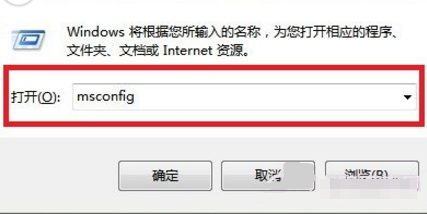
怎么进安全模式载图1
第二步:找到并点击"引导"选项,然后在下方勾选“安全引导”的选项,然后“确定”保存

电脑进安全模式载图2
电脑进入安全模式方法二:
开机按Ctrl键
开机的时候按住Ctrl键,点击【安全模式】
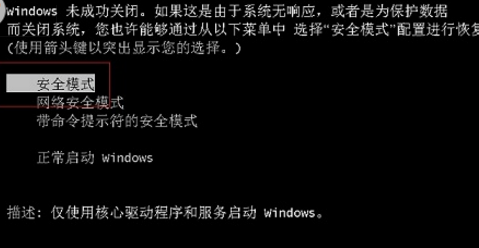
安全模式进入载图3
电脑进入安全模式方法三:
开机按F8键进入
重启电脑的时候,按下F8键,出现启动菜单,选择自己需要的安全模式
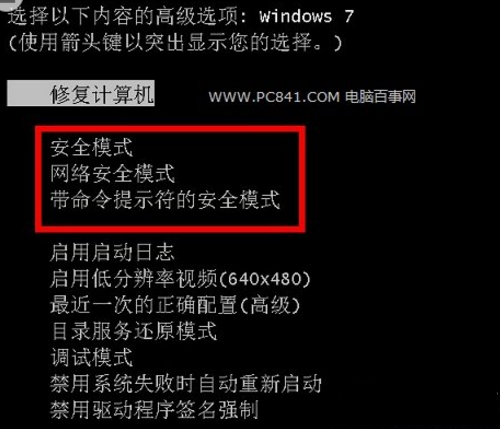
安全模式进入载图4
想要了解更多的的知识可关注官方二维码。









